
惠普Deskjet f378打印机驱动
详情介绍

惠普f378打印机驱动安装教程
1、从本站下载惠普f378驱动压缩包后,接着双击“HP_Deskjet_F378_Series.exe”开始安装;
2、勾选左方的协议后点击右侧的接受;

3、继续点击“是”;

4、耐心等待驱动安装;

5、出现此界面是因为没有连接打印机设备,勾选上方方框,点击下方跳过;

6、安装成功,至此惠普f378驱动安装教程完毕。

惠普f378打印机驱动使用说明
1、安装驱动程序后,右键点击打印机驱动图标,选择打印首选项,点击纸张/质量下自定义;
2、输入名称和尺寸,先点击保存,再点确定;
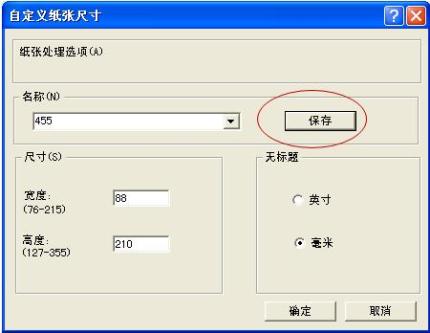
3、在打印首选项中选择纸张/质量下尺寸为自定义纸张,然后点确定;
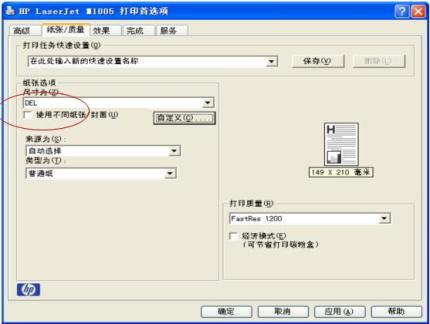
注意:以下步骤根据所用软件或版本不同,界面也会不同,可以参考;
4、打开一个Word文档之后,点击页面设置 - 纸张,选择设置的自定义纸张,然后点确定;
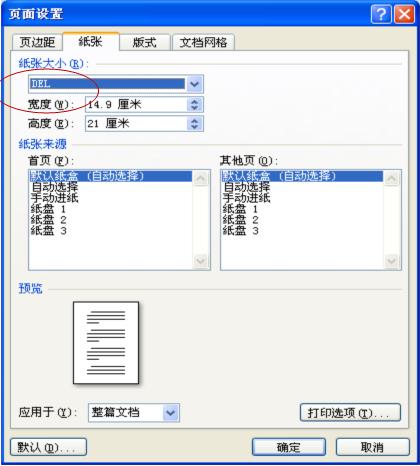
5、点击打印出现如下,点确定;
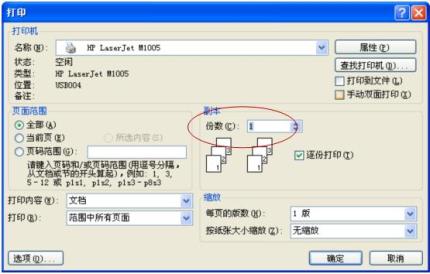
6、将自定义纸张放入纸盒,然后点击ok,即可正常打印。
惠普f378打印机无线网怎么打开
1、第一步bai是确保可以通过ip访问打印机,如下图所示;
2、然后在“网络”列中,选择并单击“无线配置”选项;

3、然后在无线配置界面,选择右侧的“开”按钮;

4、然后在网络名称中找到个人无线名称;

5、然后在验证框中输入无线密码,验证成功后,选择“应用”按钮;

6、最后即可成功使用无线连接。
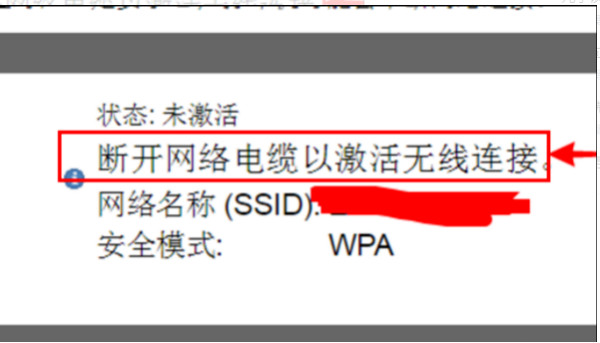
基本参数
设计类型:打印/扫描/复印接口类型:USB
产品内存:32MB
能打印方式:彩色喷墨
打印分辨率:4800*1200dpi
打印速度:黑白:20ppm;彩色14ppm
打印介质:纸张(喷墨打印纸、照片纸、普通纸)、信封、标签、卡片、透明介质、热转印纸、惠普优质介质
打印语言:影像设备接口语言(LIDIL)
光学分辨率:1200dpi
输出分辨率:19200dpi
扫描其他性能:48位彩色
复印速度:20ppm
复印缩放:50%到200%

注意事项
1、电脑中如果有之前安装的打印机驱动,建议卸载;2、电脑安装打印机驱动前必须关闭杀毒软件防火墙(比如windows防火墙,360杀毒软件,电脑管家,安全卫士)等具有拦截功能的程序;
3、打印机只连接电源线,开机就绪,无指示灯闪烁,只是屏幕无报错提示;
4、USB连接:安装驱动前,打印机的USB不要连接到电脑上,直到驱动安装提示连接设备时,再将USB连接到电脑上;
5、网络连接:安装驱动前,将打印机连接到网络,打印配置页并查看配置页上的打印机IPV4地址。
相同厂商
-

惠普hp 1150打印机驱动 v4.19.1300.450 驱动工具 / 1.85M
-

惠普hp m128fp扫描打印机驱动 v15.0.15310.1258 驱动工具 / 29.84M
-

惠普hp m202n打印机驱动 v15.0.16065.399 驱动工具 / 44.34M
-

惠普hp m176n扫描打印机驱动 v15.0.15322.1207 驱动工具 / 29.84M
-

惠普hp m226dn扫描打印机驱动 v15.0.16079.469 驱动工具 / 183.75M
-

惠普m202dw打印机驱动 v15.0.16065.399 驱动工具 / 44.34M
-

惠普m277sdn打印机驱动 v44.5.2694 驱动工具 / 163.05M
-

惠普HP cm1415fnw打印机驱动 v15.0.22049.101 驱动工具 / 153.66M
-

惠普HP Neverstop Laser MFP 1200a一体机驱动 v49.7.4546 驱动工具 / 23.84M
-

惠普m429dw扫描打印机驱动 v48.4.4597 驱动工具 / 32.44M
-

惠普hp1020打印机驱动 v49.7.4546 驱动工具 / 76.07M
-

惠普HP photosmart a310打印机驱动 驱动工具 / 17.59M
下载地址
- 电脑版
有问题?点击反馈,小编认真对待每一条反馈,尽可能解决用户遇到的问题!
如下载资源安装包需要解密,密码为3322软件站纯网址:www.32r.com
猜您喜欢

- 惠普DeskJet系列打印机驱动合集
- 在我们的办公过程中打印机可以说是非常常见的存在,而作为启动打印机所必备的驱动则是其中非常重要的部分。而老牌计算机厂商惠普公司就生产过许多不同系列的驱动,如Photosmart系列、Business系列、Designjet 系列等各种系列的驱动工具,那小编本次要为大家带来的是则是惠普DeskJet系列打印机驱动合集,这个系列的驱动不仅可以适用Windows 7 、Windows 8 、Windows 10等多种平台,而且该系列的驱动还有着功能全能、兼容性强、智能打印等多种优点。同时本站还提供此系列下如Plus、Advantage、3000系列等各种不同类型的型号的驱动供你随意免费下载使用,有需要DeskJet系列打印机驱动的用户们欢迎前来本站免费下载适用~
-

惠普Deskjet f378打印机驱动 驱动工具 / 11.36M
-

惠普Deskjet f388打印机驱动 驱动工具 / 11.36M
-

惠普Deskjet f735打印机驱动 驱动工具 / 11.36M
-

惠普Deskjet f2188打印机驱动 驱动工具 / 19.47M
-

惠普Deskjet f2288打印机驱动 驱动工具 / 25.17M
-

惠普Deskjet f4238打印机驱动 驱动工具 / 26.21M
同类软件
网友评论
共0条评论分类列表
类似软件
-

惠普Deskjet 1517打印机驱动 v32.4.118 驱动工具 / 92.36M
-

惠普DeskJet 1110喷墨打印机驱动 v40.15.1230 驱动工具 / 124.48M
-

惠普Deskjet 3510打印机驱动 v28.1.1312 驱动工具 / 66.8M
-

惠普Deskjet 4620 Series打印机驱动 v28.1.1317 驱动工具 / 115.76M
-

爱普生lq630k打印机驱动 v7.8.10.SC 驱动工具 / 2.71M
精彩发现
换一换精品推荐
-

驱动人生8官方版 v8.16.58.120 驱动工具 / 64.81M
查看 -

方正Founder KM3302打印机驱动 v1.0.2官方版 驱动工具 / 31.8M
查看 -

360驱动大师电脑版 v2.0.0.2010 驱动工具 / 12.34M
查看 -

驱动精灵官方最新版 v9.70.0.197 驱动工具 / 93.57M
查看 -

Wise Driver Care(驱动管理工具)官方版 v2.3.301.1010 驱动工具 / 7.58M
查看










































 赣公网安备 36010602000087号
赣公网安备 36010602000087号